מדריך ירח של GlobeViewer
תפריט ראשי
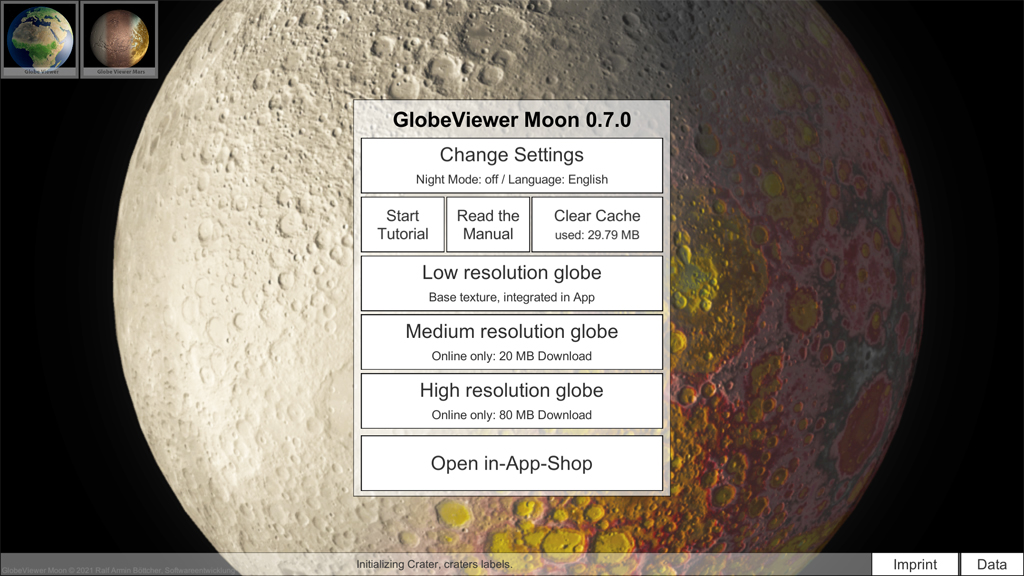
הגדרות: מצב לילה
מצב הלילה מחשיך את כל התצוגה בצורה כזו שלא כל כך מסונוורים מהאפליקציה גם בסביבה חשוכה וכך מפריעים יותר מדי להסתגלות הכהה. מצב האור האדום, הנפוץ בתוכנת אסטרונומיה, הושמט בכוונה, שכן ישנה כמות גדולה בהתאם של אור לבן מהירח עצמו בעת התבוננות בירח.
הגדרות: בחירת שפה
כאן תוכלו לשנות את שפת האפליקציה. כל ממשקי המשתמש תורגמו. תוכן מסד הנתונים (שמות ופרטי המשימה) עדיין זמין רק באנגלית.
הדרכה
המדריך מנחה את המשתמש בכל האזורים הזמינים של האפליקציה.
נקה את מטמון ההורדה
האפליקציה מורידה הרבה טקסטורות מהשרת שלנו למכשיר שלך. אלה נשמרים במטמון במכשיר לשימוש חוזר מאוחר יותר או לשימוש לא מקוון. אם אין צורך בנתונים במצב לא מקוון, ניתן לשחרר את מטמון ההורדה באופן ידני. ניתן לטעון את כל הנתונים שוב ושוב מהשרת.
בחירת רזולוציה
לאחר ההתקנה, האפליקציה מכילה רק מרקם ירח ברזולוציה נמוכה מאוד עבור התצוגה הגלובלית. יש להוריד תחילה את כל המרקמים הגלובאליים ברזולוציה גבוהה יותר מהשרת. ככל שהרזולוציה שנבחרה גבוהה יותר, כך הפרסום מוצג באפליקציה בתדירות גבוהה יותר - אלא אם המשתמש כבר ביטל לצמיתות פרסום עם מוצר שנרכש.
לִקְנוֹת
אתה יכול להפעיל שלוש רמות אפליקציה בחנות. שלב 1 (NoAds) מסיר לחלוטין את הפרסום מהאפליקציה. רמה 2 (קדמי) פותחת את תצוגת התלת-ממד ברזולוציה גבוהה של חזית הירח. רמה 3 (פרו) פותחת את תצוגת התלת-ממד ברזולוציה גבוהה של כל פני הירח. אתה יכול גם לשדרג מכל רמה לרמות הגבוהות יותר מאוחר יותר.
חוֹתָם
כאן תמצאו את פרטי הקשר הנדרשים על פי חוק על מפתח האפליקציה. אתה יכול גם להיכנס לאתר הפרויקט שלנו שם ולהשאיר הערות על האפליקציה שיעזרו לנו להמשיך ולפתח אותה. אתה יכול גם למצוא את הקישור למדיניות הפרטיות שלנו כאן.
נתונים
כל מקורות הנתונים ששימשו עבור האפליקציה מפורטים כאן.
נוף ירח עולמי
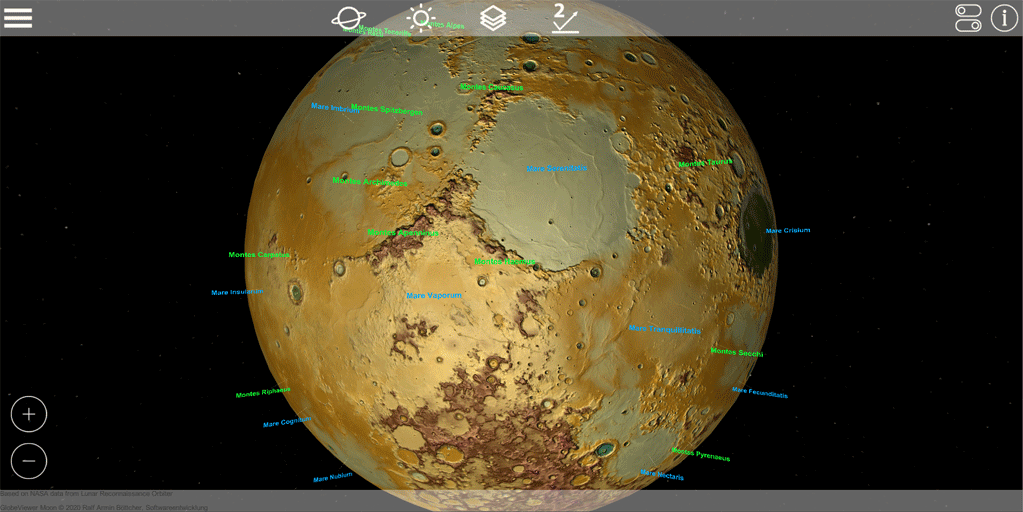
ניתן להתאים את מפת הירח התלת מימדית האינטראקטיבית לדרישות השונות של משתמשים שונים. תצוגת הסיבוב, הפעילה לאחר הפעלת האפליקציה, מיועדת למשתמשים המעוניינים במידע כללי על הירח ועל פני השטח שלו. כאן, לטובת הארה מיטבית של פני השטח, נמנעת בכוונה תאורת ירח מציאותית.
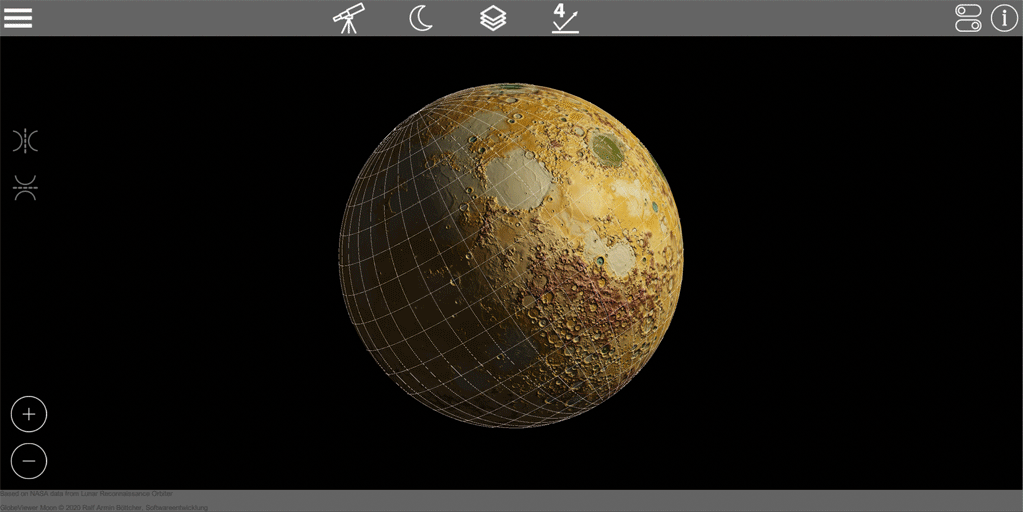
תצוגת הטלסקופ שולבה לשימוש מקצועי על ידי אסטרונומים (תחביבים), אשר מחשבת ומציגה נכון את התאורה בפועל וכן את מיקום/שלב הירח הנוכחי. תצוגות הצילום והאפור מתאימות במיוחד למצב זה ומנסות להשיג ייצוג מציאותי ככל האפשר.
מצב צפייה
עבור למצב סיבוב כדי להקיף את הירח כמו לוויין ולראות אותו מכל הצדדים. השתמש במצב הטלסקופ כאשר אתה רוצה לדמות את מראה הירח מכדור הארץ.
תְאוּרָה
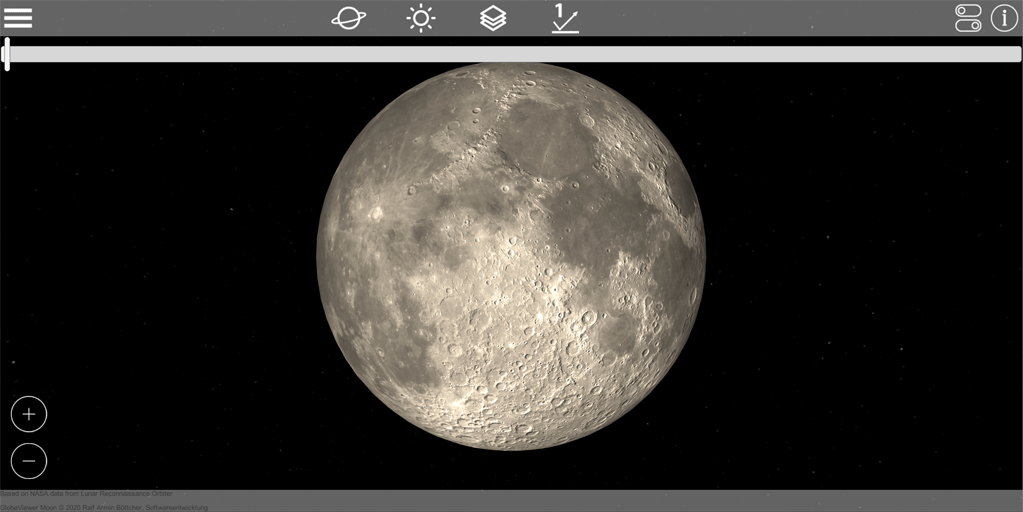
במצב סיבוב אתה יכול להשתמש במחוון כדי לסובב את כיוון האור סביב הירח. כך תוכלו להאיר בצורה מיטבית את כל האזורים שאתם רוצים לבחון מקרוב.
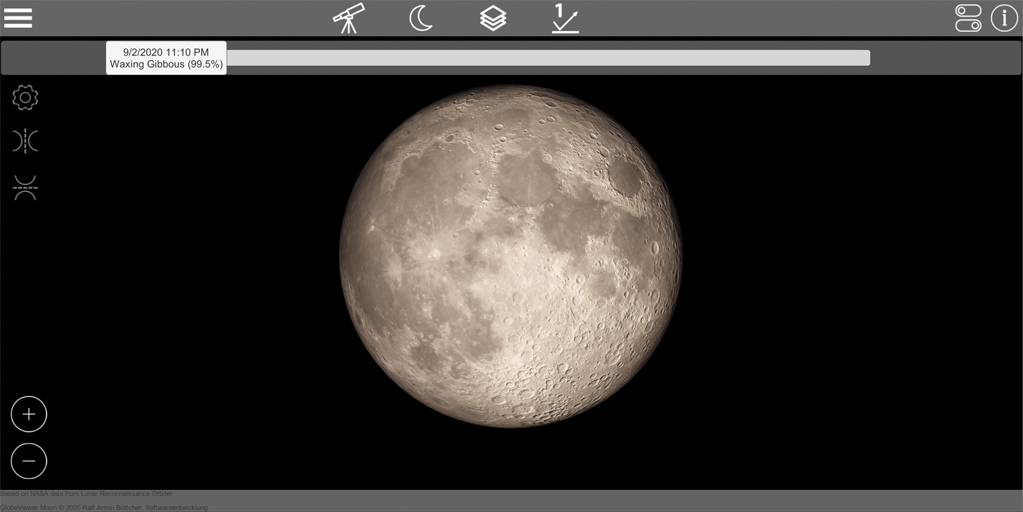
אם אתה משתמש במצב הטלסקופ, אתה יכול להשתמש במחוון כדי להזיז את שלב הירח הנוכחי, כלומר את זמן הצפייה קדימה ואחורה כדי להסתכל מקרוב על אזורי הירח הנראים לעין. להצללה נכונה של פני השטח, אנא השתמש במרקם האפור בשילוב עם רמת פירוט פני השטח.
בחירת מרקם
שכבות המרקם הבאות זמינות:
- תמונה: תמונה גלובלית מדומה כולל צל קבוע
- מרקם גובה: שיפוע גובה גלובלי ללא צללים
- כיסוי: שילוב של תמונה ומרקם גובה
- אפור: אין צבע לדמות גוון פני השטח הנוכחי
פרטי משטח
להצללה האיכותית של המשטח חושבה מרקם רגיל מנתוני הגובה. מרקם זה משנה את תאורת פני השטח כך שניתן להציג גוונים של פרטי המשטח. בדרך זו, ניתן לכבות לחלוטין את פרטי השטח או להוסיף בהדרגה למרקם הבסיסי. ישנן ארבע רמות שונות לבחירה. ככל שהפרטים חזקים יותר, כך ברורים יותר הבדלי גובה קטנים יותר על הירח באים לידי ביטוי. פשוט נסה את זה כדי לראות איזו רמה הכי מתאימה לתצוגה הנוכחית שלך.
אפשרויות תצוגה
חפצים שונים מסומנים על הגלובוס. באפשרויות התצוגה תוכלו להחליט אילו מהאובייקטים הללו יש להציג. כאן תוכלו למשל. כבה את כל שמות המכתשים או הצג רק את ה"ים" או ה"הרים". ניתן להסתיר את תצוגת קו האורך והרוחב וכן את סמלי הטעינה עבור משטחי התלת-ממד ולהציג כאן בהתאם לדרישות שלך.
מידע על תכונה
תצוגה מספקת מידע מפורט יותר על האובייקטים הקיימים על פני הגלובוס. המידע על האובייקט הקרוב ביותר למצלמה מוצג תמיד - בהתאם למרכז המסך. אתה רק צריך למקם את האובייקט הרצוי באמצע המסך כדי להציג את המידע הנוסף.
חיפוש תכונות
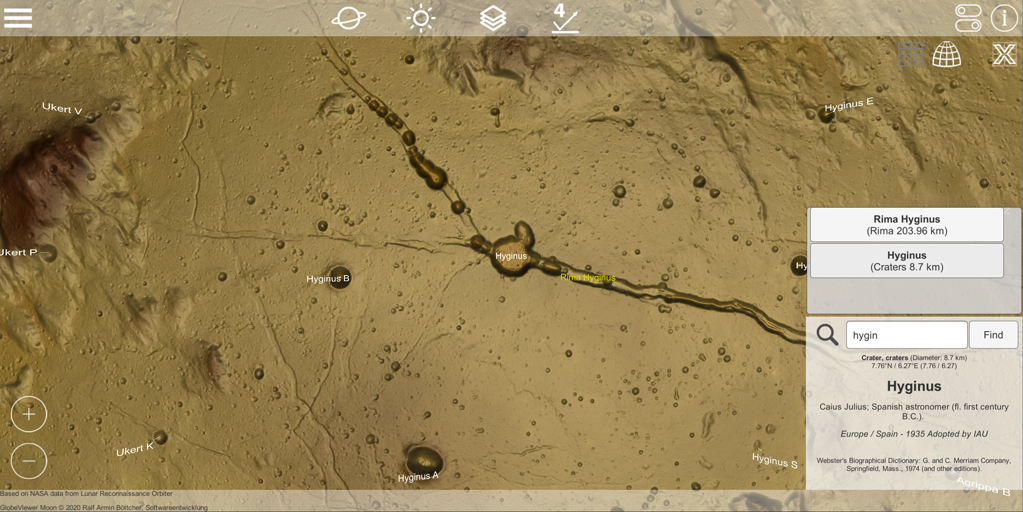
כחלופה להצגת מידע תכונה בלבד דרך מרכז המסך, ניתן גם לחפש עצמים על הירח. לשם כך, פתחו את פרטי התכונה והזן כמה אותיות בשדה החיפוש. עם החיפוש, לאחר מכן תקבל רשימה של כל האובייקטים התואמים למונח החיפוש. לא חייבים לתת שם מדויק, גם חלקי מילים מספיקים לחיפוש. לאחר מכן תוכל פשוט לבחור את תוצאות החיפוש שנמצאו ברשימת התוצאות, והמצלמה תרכז מיד את האובייקט המחפש.
לִשְׁלוֹט
השתמש באצבע אחת כדי לסובב את המצלמה סביב הירח במצב סיבוב. במצב טלסקופ, אתה מזיז את כיוון הטלסקופ הווירטואלי. במצב טלסקופ, ניתן לשקף את התמונה אנכית ואופקית עם הסמלים המתאימים כדי להראות את הנוף דרך העינית של טלסקופ.
בתנועת שתי אצבעות הרגילה תוכלו לקרב את המצלמה לפני השטח וכך להתקרב או להתרחק. לחלופין, שני סמלים זמינים עבור זה.
רשימת משימות (מ-0.6.0)
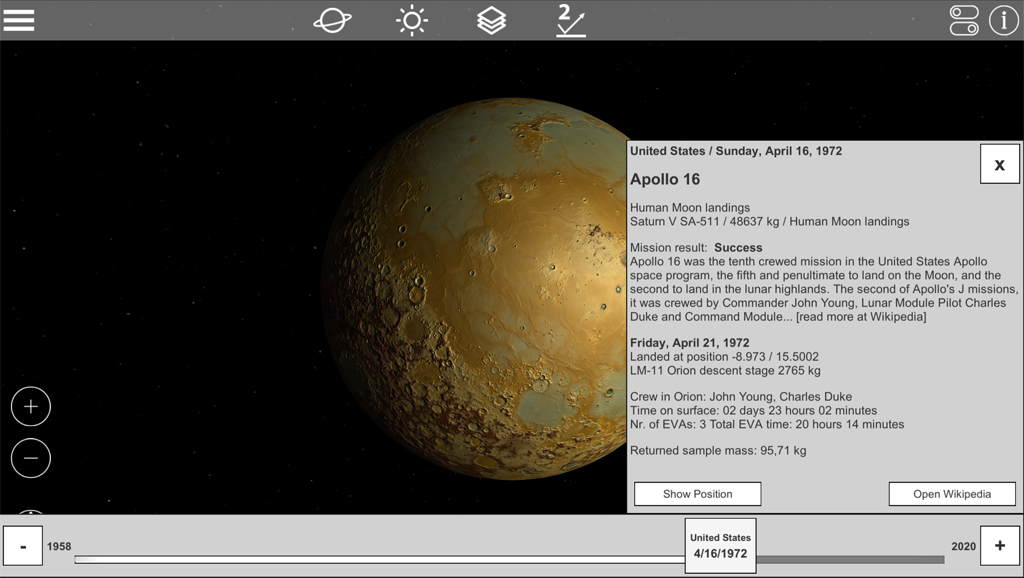
אתה יכול לפתוח את רשימת המשימות באמצעות הסמל בצד שמאל למטה. הוא כולל את כל משימות הירח הקודמות מאז 1958. ניתן לרכז את כל המשימות שיש להן אתר נחיתה על הגלובוס. מידע נוסף על המשימות ניתן למצוא בויקיפדיה.
דגמי שטח תלת מימדיים (אזורי)
בנוסף לתצוגה הגלובלית, הירח כולו זמין גם כדגם משטח תלת מימדי איכותי. על מנת להפוך את הכמויות הגדולות של נתונים לזמינות במכשירים ניידים, פני הירח חולקו למגזרים אזוריים שונים. סקטורים אלה הופצו כסמנים (סמלי רסטר) על פני הירח העולמי. ניתן להשתמש בסמנים אלה כדי לטעון את האזור המתאים למודל הירח העולמי. מסיבות טכניות, סמנים אלה מוצגים רק לאחר שכל הסמנים האחרים הוצבו על הגלובוס. בהתאם לכוח המחשוב של המכשיר שלך, זה עשוי להימשך מספר שניות.
נוף אורתוריקט
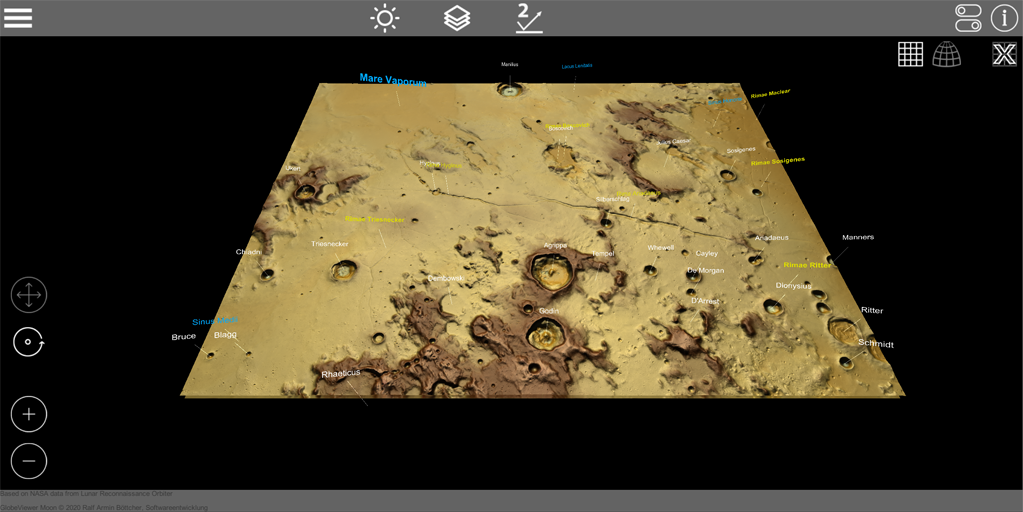
אם בחרת אזור, הסצנה עם אריחי הנתונים הדו-ממדיים הבודדים תיטען תחילה. כל אריח נתונים בודד הוא בגודל 5° x 5°. בשל הצורה הכדורית, האריחים בתצוגה נקודתית זו מעוותים את הממדים בפועל על פני השטח הכדוריים. לכן, ככל שמתקרבים אל המוטות נראה שהאריחים נמשכים יותר ויותר רחבים, במקביל האריח מוצג דחוס לאורך.
כל אריח נתוני 2D בודד טוען אוטומטית את מודל התלת-ממד המשויך ומציג אותו מיד לאחר ההורדה. יש כ. הורדה של 2-3 מגה-בייט לכל אריח, אז בהתאם לקצב ההעברה שלך, עשויות לחלוף כמה שניות עד שכל המשבצות הורידו את מודל התלת-ממד המשויך. רק אריחי התלת-ממד נטענים ישירות סביב נקודת היעד של המצלמה ואלה הרחוקים יותר מוסרים שוב.

בתצוגה נקודתית זו (שאיננה ייצוג ריאליסטי בכל מקרה) אתה יכול לסובב את האור ב-360 מעלות סביב האריחים הללו. גם צורת תאורה זו אינה ריאלית, אך ניתן להשתמש בה להארה מלאה של מכתש קיים מכל הכיוונים על מנת להפוך את מבני הגובה הקיימים לגלויים יותר.
תצוגת 3D מתוקנת של כדור הארץ
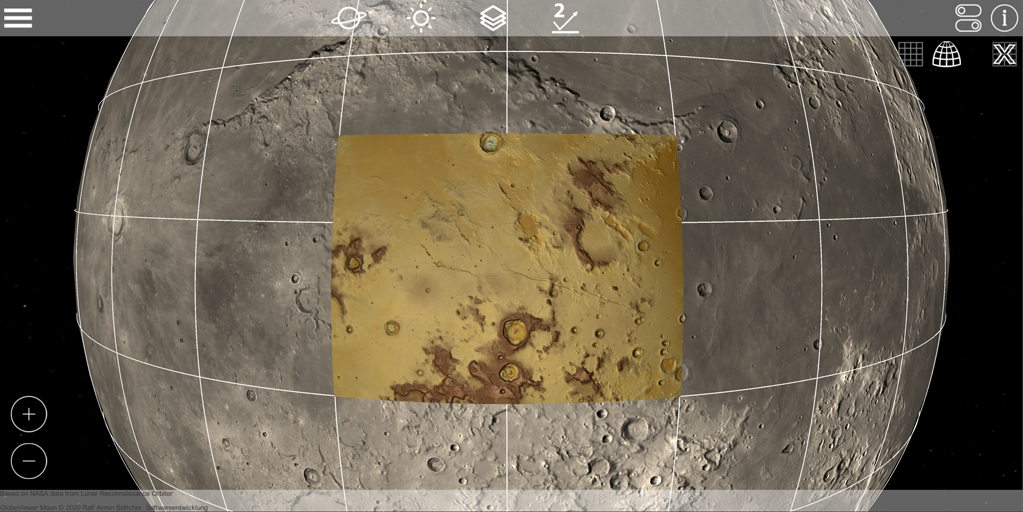
לאחר הורדת האריחים, תוכל לחזור לתצוגת הירח העולמי באמצעות הסמלים בצד ימין למעלה. ברגע זה, כל אריחי התלת-ממד שהורדו זה עתה מתוקנים וממוקמים על פני השטח הכדוריים של הירח העולמי. המשטח התלת-ממדי מוצג אז בייצוג הנכון. מודל התלת מימד נמצא על גבי הדגם הכדורי הפשוט בעל הטקסטורה הגלובלית, מה שעלול לגרום לפערים קטנים יותר בתצוגה.
בתצוגה הגלובלית, כללי התאורה של הגלובוס חלים שוב, בהתאם למצב המצלמה (סיבוב או טלסקופ). ניתן להחיל את כל אפשרויות הטקסטורה של התצוגה הגלובלית גם על האריחים של מודל התלת-ממד.
בנוסף למאפיינים העיקריים, גם המאפיינים המשניים (כלומר המכתשים הקטנים יותר) מוזנים ונקראים במפות האזוריות. בשל כמות הנתונים הנדרשת, ניתן לטעון רק אזור אחד בכל פעם. לכן אתה יכול לפרוק שוב את האזור שנטען באמצעות הסמל המתאים ולאחר מכן לטעון מחדש אזור אחר.
לִשְׁלוֹט
בתצוגה המיושרת, אתה יכול לסובב את המצלמה בחופשיות סביב נקודת התצפית הנוכחית באצבע אחת. בעזרת תנועת שתי אצבעות ניתן להגדיל ולהרחיק את נקודת התצפית. המצלמה ונקודת התצפית מועברות על פני השטח בשלוש אצבעות, כלומר תצוגת המצלמה מוסטת לחלוטין. לחילופין, אפשר גם לזוז באצבע אחת; לשם כך, יש לשנות את מצב המצלמה מסיבוב לתנועה עם הסמלים המתאימים בקצה השמאלי התחתון של המסך.

